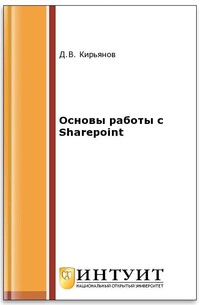Основы работы с Sharepoint
Покупка
Новинка
Тематика:
Web-технологии. Web-дизайн
Издательство:
ИНТУИТ
Автор:
Кирьянов Дмитрий Викторович
Год издания: 2016
Кол-во страниц: 277
Дополнительно
Доступ онлайн
В корзину
Курс включает описание работ с серверной технологией Microsoft Sharepoint, предназначенной, главным образом, для создания корпоративных порталов.
Представлены методы настройки служб Sharepoint (русскоязычная версия 3.0) с использованием только браузера, а также более развернутое описание технологии Sharepoint для непрофессионалов и описание Microsoft Office Sharepoint Designer 2007.
Тематика:
ББК:
УДК:
ОКСО:
- ВО - Бакалавриат
- 02.03.01: Математика и компьютерные науки
- 02.03.02: Фундаментальная информатика и информационные технологии
- 09.03.01: Информатика и вычислительная техника
- 09.03.02: Информационные системы и технологии
- 09.03.03: Прикладная информатика
- 09.03.04: Программная инженерия
ГРНТИ:
Скопировать запись
Фрагмент текстового слоя документа размещен для индексирующих роботов.
Для полноценной работы с документом, пожалуйста, перейдите в
ридер.
Основы работы с Sharepoint 2-е издание, исправленное Кирьянов Д.В. Национальный Открытый Университет “ИНТУИТ” 2016 2
Основы работы с Sharepoint/ Д.В. Кирьянов - М.: Национальный Открытый Университет “ИНТУИТ”, 2016 Курс включает описание работ с серверной технологией Microsoft Sharepoint, предназначенной, главным образом, для создания корпоративных порталов. Представлены методы настройки служб Sharepoint (русскоязычная версия 3.0) с использованием только браузера, а также более развернутое описание технологии Sharepoint для непрофессионалов и описание Microsoft Office Sharepoint Designer 2007. (c) ООО “ИНТУИТ.РУ”, 2008-2016 (c) Кирьянов Д.В., 2008-2016 3
Первый взгляд на SharePoint Целью данной лекции является дать представление о технологии SharePoint, познакомить с основной терминологией, показать на простейших примерах, как на веб- узле SharePoint происходит взаимодействие пользователей, входящих в рабочую группу, и как распределяются роли и разрешения на доступ между участниками группы Что такое SharePoint? Технология Microsoft SharePoint – это бесплатное серверное решение, которое позволяет посетителям веб-сервера довольно легко, пользуясь встроенными возможностями приложений, предлагаемых Microsoft, создавать и настраивать веб- узлы для коллективной работы. SharePoint – технология, наиболее актуальная на современном этапе развития информационного сообщества и бизнеса, требованием которого является растущая автоматизация рабочих процессов Управление доступом Чтобы не казаться голословными, приведем пару примеров, которые и далее будем использовать в качестве практических иллюстраций нашего курса. Современный информационный портал, как правило, разрабатывается и поддерживается большой командой ИТ-специалистов, журналистов, редакторов и менеджеров, обновляя свой контент и сервисы в режиме реального времени. Здесь очень важно обеспечить непрерывное функционирование сайта и четко синхронизовать работу, с одной стороны, программистов и дизайнеров, модернизирующих программную оболочку сайта, а с другой – редакторов контента (например, ленты новостей или т.п.). При этом необходимо добиться разграничения ответственности, чтобы редакторы контента не имели возможности вносить изменений в дизайн портала и коды программ, а ИТ- специалисты не могли бы изменять его текстовое наполнение. Кроме того, жестким требованием часто является и внутреннее разделение сфер деятельности сотрудников: например, авторам и редакторам политических новостей должно быть позволено редактировать только эти новости и не иметь доступа к правке, скажем, научного или автомобильного сегмента портала. Для программистов, дизайнеров и тестеров, обладающих разным уровнем компетентности и должностными обязанностями, также желательно настроить соответствующие ограничения. Стоит отметить, что настройки упомянутых ограничений (или, в терминах SharePoint, разрешений ) осуществляются администратором (или администраторами, если их несколько) данного веб-узла – сотрудниками с суперправами. Наконец, для посетителей портала (аудитории, подключающейся к нему через сеть Интернет) предусматривается лишь пассивный доступ, предполагающий только просмотр веб- страниц в браузере, без возможности какого-либо редактирования контента. 4
Рис. 1.1. Пример организации совместной работы в SharePoint Сказанное иллюстрирует рис. 1.1, схематично (и немного упрощенно) представляющий принцип коллективной работы на узле SharePoint. На сервере хранится все содержимое веб-узла, включая необходимое количество веб-страниц и файлов с базами данных. К этому серверу (неважно как: через глобальную сеть Интернет, либо по локальной сети рабочей группы) имеют возможность подключаться, проходя процедуру авторизации, пользователи, ответственные за определенный сегмент работы портала. На рис. 1.1 показаны три типовые группы: дизайнеры (разработчики оболочки сайта), авторы контента и его редакторы (осуществляющие моделирование текстов авторов). Очевидно, к этой схеме следовало бы добавить еще и группы администраторов веб- узла и его посетителей. Перечисленные группы пользователей веб-узла приведены в таблице 1.1 более полно и применительно к терминологии служб SharePoint. Таблица 1.1. Член группы Описание разрешение Администратор имеет полный доступ ко всем функциональностям узла, например, настраивает разрешения для других пользователей Полный доступ Дизайнер разрабатывает дизайн и наполнение узла, создает Проектирование 5
новые страницы и дочерние узлы, выбирает оформление узла Авторы участники наполняют веб-узел содержимым (контентом), имея доступ только к определенным его фрагментам Участие Посетители могут только просматривать страницы веб-узла Чтение Рис. 1.2. Принцип функционирования служб SharePoint О программном обеспечении Наиболее простой вариант работы всей команды на веб-узле SharePoint предусматривает использование на клиентских компьютерах (рис. 1.2) только одной программы – браузера Microsoft Internet Explorer (версии 6.0 или выше). С его помощью осуществляется и администрирование узла, и упрощенная настройка его дизайна, и редактирование контента. На сервере должны быть развернуты службы Windows SharePoint Services (в рамках нашего курса мы описываем их версию 3.0, появившуюся в 2007 г.). Учитывая, что, как браузер, так и серверные службы SharePoint Services, являются совершенно бесплатными приложениями, затраты на закупку ПО для рабочей группы, решившей построить общую среду на основе технологии SharePoint, равны нулю. Примечание 1.Здесь, правда, стоит отметить, что браузер пригоден лишь для настройки относительно небольшого числа параметров веб-узла, и для разработки его дизайна предпочтительнее применять гораздо более мощное средство – Microsoft Office SharePoint Designer 2007 (см.лекцию 5). Примечание 2.Помимо служб Windows SharePoint Services, на сервере может быть развернуто более мощное средство – Microsoft Office SharePoint Server (MOSS), предоставляющее дополнительные возможности, которые мы оставляем за пределами нашего курса. Примечание 3. касается терминологии, применяемой нами здесь и далее. Термины веб- узел и веб-сайт (а равно, и кратко, узел и сайт ) мы используем в качестве синонимов. Также синонимами будем считать слова браузер, обозреватель, подразумевая при этом, что они относятся к конкретному приложению Microsoft Internet Explorer. Между тем, 6
стоит отметить, что имеется поддержка и альтернативных браузеров: Mozilla 1.4, Safari 2.0 (или их более поздних версий). Рабочей группой будем называть круг пользователей, имеющих доступ к веб-узлу SharePoint (в частности, применительно к корпоративному узлу, персонал некоторой компании). Основы работы в SharePoint Еще один типичный пример практического применения служб SharePoint связан с организацией корпоративного веб-узла, предназначенного для автоматизации бизнес- процессов некоторой компании. При этом можно выделить три группы сотрудников. Одна группа разрабатывает дизайн и программную реализацию самого сайта. Другая участвует в создании и редактировании контента (например, разрабатывает договоры с поставщиками, заносит информацию о бухгалтерских операциях в базу данных, хранящуюся на сервере, обменивается сообщениями и т. д.). Третья имеет права только на просмотр перечисленных сведений (без права их редактирования). Вход на веб-узел SharePoint Начнем знакомство с возможностями веб-узла SharePoint как раз на примере вымышленной организации “Рога и Копыта”, деятельность которой направлена на оптовую заготовку определенного ассортимента товаров (рогов, копыт, хвостов) и их продажу клиентам. Откладывая пока вопрос о первичной настройке веб-узла до следующей лекции, проиллюстрируем принцип функционирования узла SharePoint. Для обращения к веб-узлу необходимо ввести в адресной строке браузера путь к этому узлу – либо в локальной сети, либо в сети Интернет. Возможно, самым простым будет ввести адрес в первый раз вручную, с клавиатуры, получив его предварительно от администратора сервера. Затем удобно добавить адрес узла в папку Избранное, чтобы впоследствии обращаться к нему в два щелчка мыши. Пример формата адреса веб-узла SharePoint, расположенного в локальной сети, приведен на рис. 1.3 в адресной строке. Если SharePoint -узел находится в сети Интернет, то путь к нему может выглядеть примерно так: http://www.roga-i-kopyta.ua/roko (все адреса URL и электронной почты, встречающиеся в нашем курсе для чисто иллюстративных целей, являются вымышленными и в реальности, скорее всего, не работают). 7
Рис. 1.3. Для подключения к сайту необходимо пройти процедуру авторизации После ввода адреса и нажатия клавиши Enter, происходит обращение браузера к серверу, результатом которого будет появление диалогового окна авторизации (рис. 1.3). В него требуется ввести имя пользователя и пароль, полученные от администратора веб-узла, а затем нажать кнопку ОК. Примечание. Здесь и далее будем обращаться к персонажам “Золотого теленка” И. Ильфа и Е. Петрова, считая их пользователями веб-узла компании “Рога и Копыта” (таблица 1.2). Бендера и Козлевича сделаем администраторами веб-узла, Балаганову и Паниковскому делегируем разрешения на уровне участие, а Фунту и Корейко позволим лишь знакомиться с материалами сайта ( разрешение на чтение). Таблица 1.2. Группы пользователей Разрешение Примеры курса Владельцы Полный доступ Бендер, Козлевич участники Участие Балаганов, Паниковский Посетители Чтение Фунт, Корейко 8
Рис. 1.4. Пользователи, для которых Администратор узла не настроил доступ, не могут войти на узел Попытка ввести имя, отличное от предусмотренной учетной записи, приведет к выводу сообщения об ошибке, заключающейся в отказе доступа к узлу SharePoint (рис. 1.4). В ситуации, показанной на рис. 1.4, пользователь Балаганов сможет войти на сайт только после того, как Администратор веб-узла настроит для данной учетной записи соответствующие разрешения (на проектирование, участие, либо чтение содержимого сайта). Структура веб-страницы SharePoint После того, как процедура авторизации успешно пройдена, в окне браузера открывается домашняя страница веб-узла SharePoint (рис. 1.5). Сразу отметим, что вид страницы может быть несколько различным, определяясь уровнем разрешений пользователя, под учетной записью которого мы вошли на сайт. В нашем примере вход был осуществлен под именем Козлевич, персонажа, назначенного администратором сайта и имеющего к нему полный доступ. Поэтому в правой верхней части страницы присутствует кнопка Действия узла, позволяющая перейти к настройкам сайта. Кроме того, для этого пользователя (а равно и для пользователей, обладающих уровнем разрешений “участие”) будут отображаться гиперссылки, предназначенные для входа в режим редактирования списков. 9
Рис. 1.5. Вид домашней страницы после первого входа на узел SharePoint Коротко перечислим основные детали веб-интерфейса типичной страницы узла SharePoint (рис. 1.5). Она реализует классический дизайн, основанный на трех панелях: верхней “шапки” (заголовков), левой панели навигации и основной области, представляющей информативную часть страницы. 1. В строке адреса браузера (1) приводится URL-адрес текущей страницы. 2. В верхнем правом углу находится информационная строка, представляющая текущего пользователя (2), под учетной записью которого был осуществлен вход на сайт SharePoint (на рис. 1.5 это учетная запись Козлевича, которого мы условились сделать администратором узла). Посредством меню пользователя, которое появляется при щелчке на данном поле, имеется возможность обратиться к параметрам текущего пользователя или войти на сайт под другой учетной записью (см., к примеру, несколько следующих рисунков ниже по тексту, соответствующих входу на сайт под учетной записью Бендер). 3. Ниже находится строка поиска (3) с предшествующим ей раскрывающимся списком, задающим область поиска. 4. Верхняя панель навигации, помимо меню Действия узла (4), содержит закладку домашней страницы основного веб-узла и, если бы они были созданы, также дочерних узлов (5). 10
Доступ онлайн
В корзину